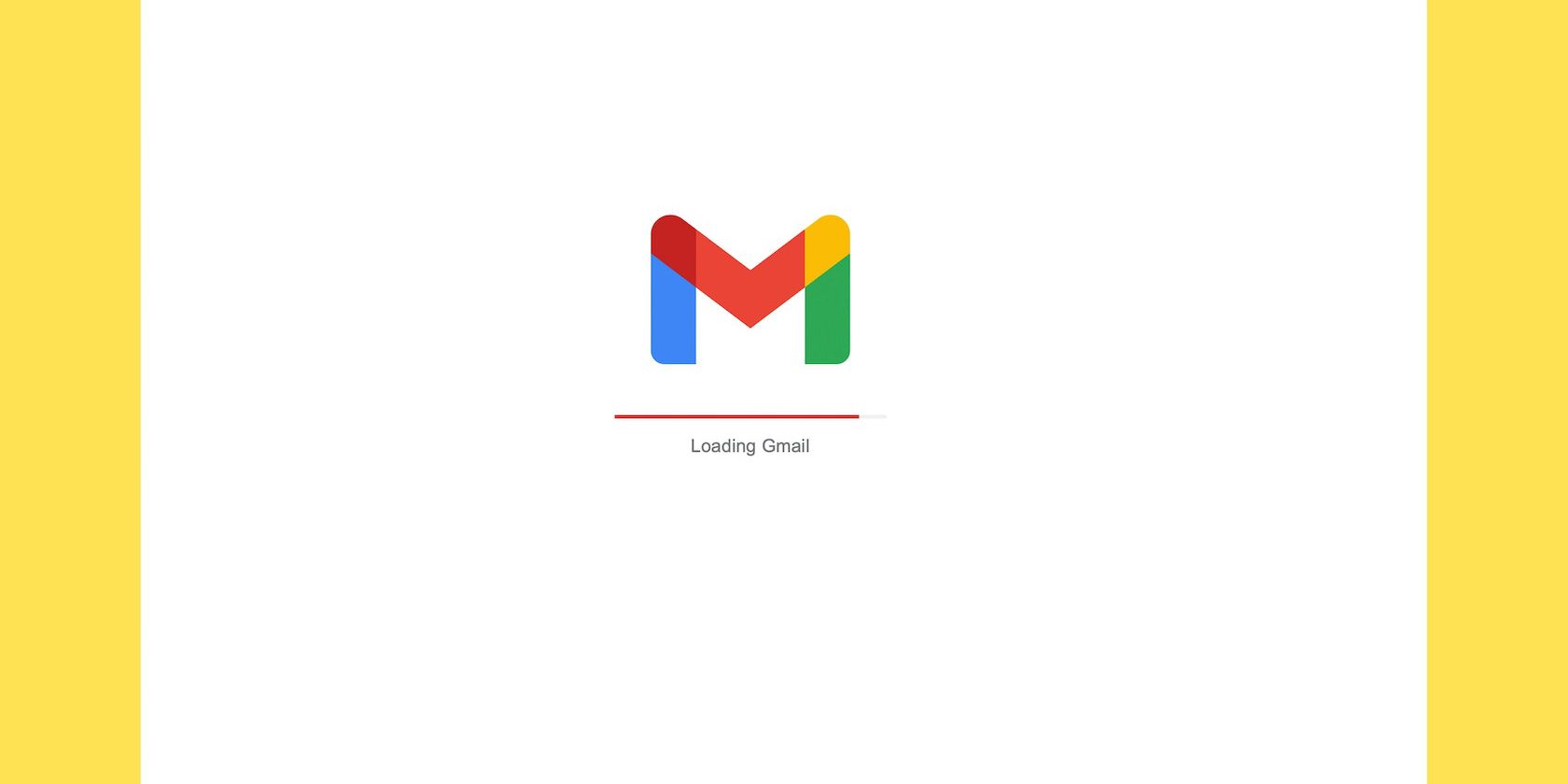می توانید چندین حساب ایمیل را در رایانه ویندوز خود اضافه کرده و اجرا کنید. در اینجا چگونگی آن است.
تقریباً همه ابزارهای فناوری امروزه دارای ویژگی همگام سازی خود با یک حساب ایمیل هستند. و اگر کاربر ویندوز هستید، میتوانید حسابهای ایمیل مختلفی را در رایانه شخصی خود اضافه و استفاده کنید—همه از یک مکان. در این مقاله، همه راههای مختلف برای افزودن چندین حساب ایمیل در ویندوز را بررسی میکنیم.
نحوه اضافه کردن چندین حساب ایمیل در ویندوز
دو راه برای افزودن چندین حساب ایمیل به ویندوز وجود دارد. از طریق تنظیمات یا از طریق برنامه Mail. از یکی که به نظر شما راحت تر است استفاده کنید.
1. چگونه حساب های ایمیل خود را از تنظیمات پیوند دهید
می توانید ایمیل های جدید را مستقیماً از طریق تنظیمات ویندوز به حساب های خود اضافه کنید. در اینجا نحوه
- به نوار جستجوی منوی Start بروید، “settings” را تایپ کنید و بهترین تطابق را انتخاب کنید. یا، Win + I را فشار دهید.
- سپس Accounts > Email & accounts را انتخاب کنید.
- از قسمت Accounts used by email, calendar, and contacts روی Add account کلیک کنید.
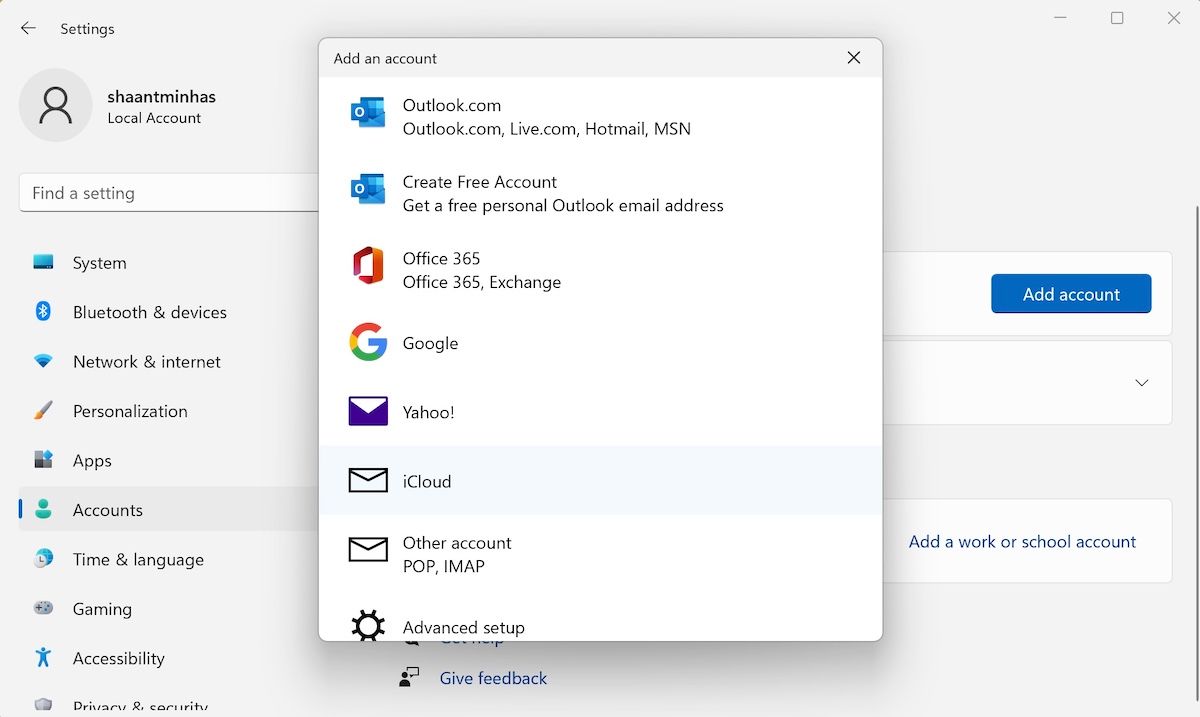
از آنجا میتوانید حسابهای ایمیل مانند Gmail، outlook.com، Office 365، Yahoo، iCloud و غیره را اضافه کنید. به عنوان مثال، ما حساب Gmail خود را در اینجا اضافه می کنیم.
همانطور که می بینید، برنامه از ما نام آدرس های ایمیلی را که می خواستیم اضافه کنیم درخواست کرد.
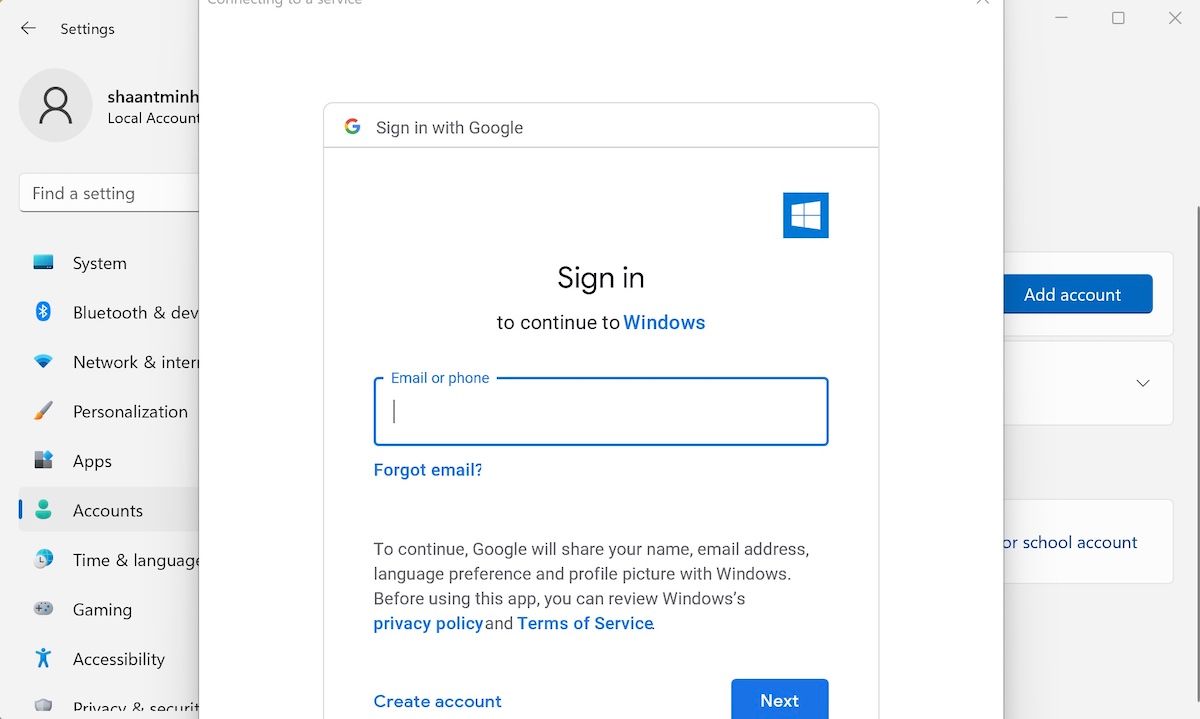
با تنظیم حساب جیمیل شما، اکنون یک حساب iCloud نیز در بالای آن اضافه خواهیم کرد. همانطور که در زیر مشاهده می کنید، به محض انجام این کار، از شما خواسته می شود آدرس ایمیل، نام و رمز عبور خود را وارد کنید.
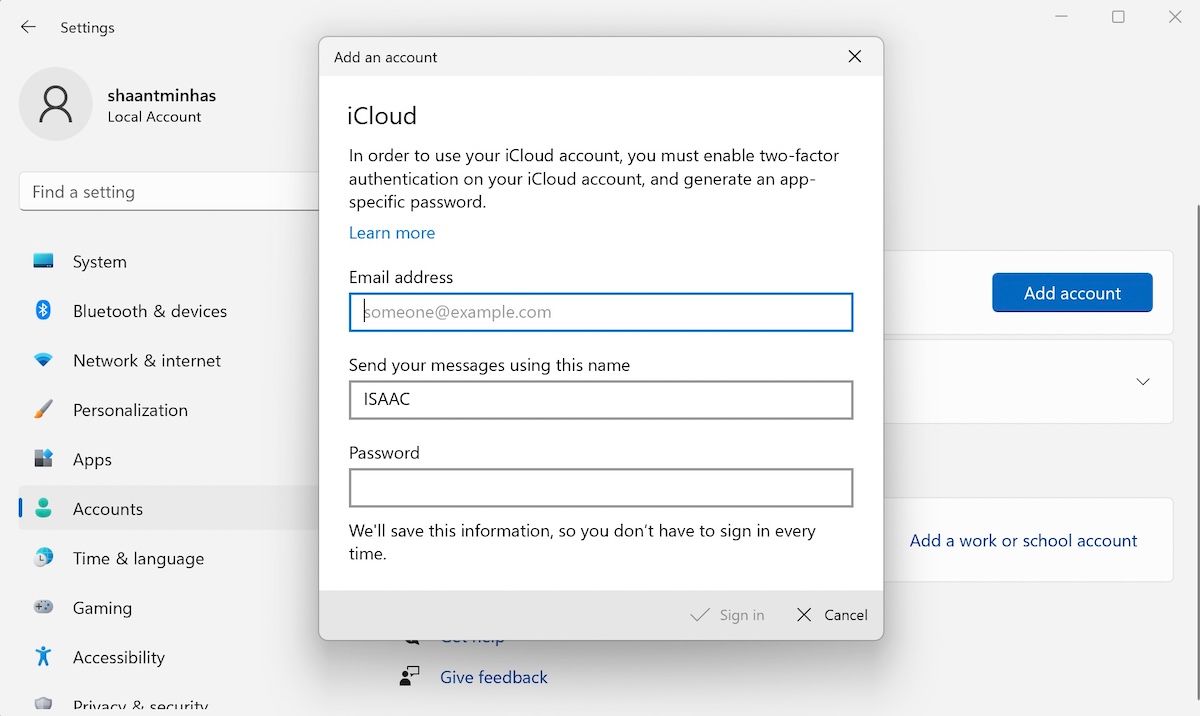
اطلاعات کاربری را وارد کنید و روی Sign in کلیک کنید—اکانت iCloud شما فوراً اضافه خواهد شد. علاوه بر این، اگر چندین اکانت مایکروسافت دارید، میتوانید با کلیک بر روی افزودن یک حساب مایکروسافت از حسابهای مورد استفاده در بخشهای دیگر، آنها را اضافه کنید.
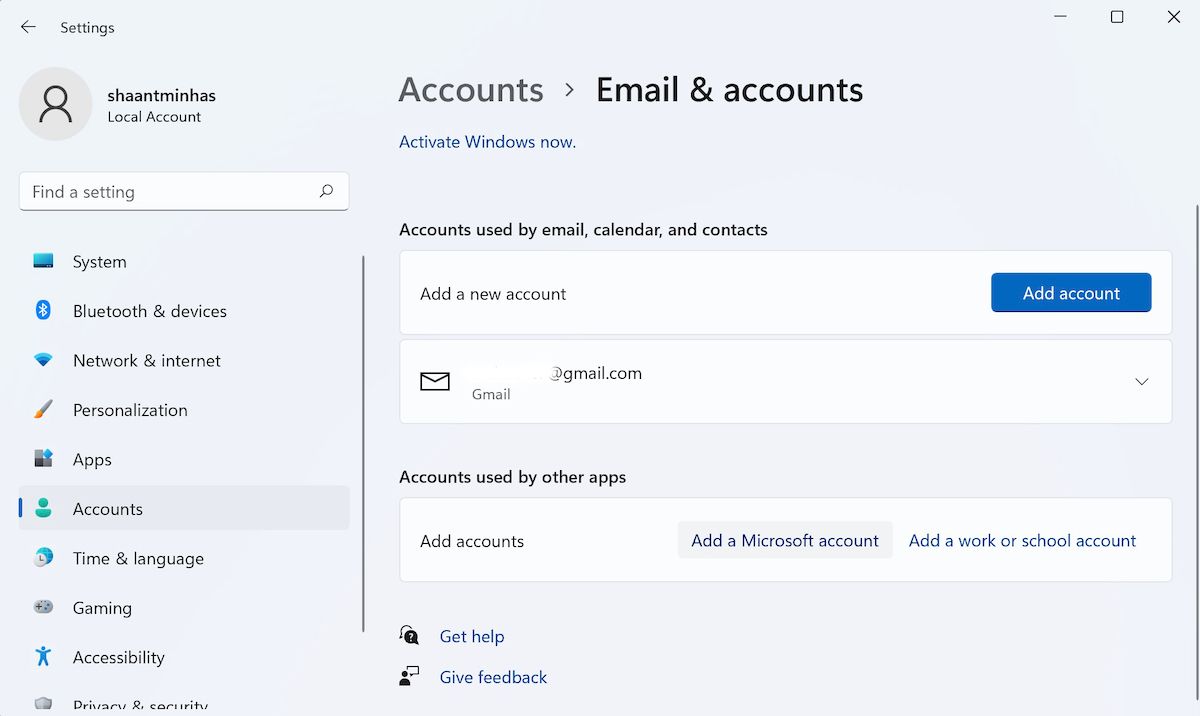
بنابراین همه چیز در مورد افزودن حساب های جدید به ویندوز شما است. اما این همه ماجرا نیست. پس از اینکه حساب های خود را اضافه کردید، می توانید آنها را مستقیماً از تنظیمات نیز مدیریت کنید. به عنوان مثال، در بخش حسابهای مورد استفاده توسط ایمیل، تقویم و مخاطبین، هر ایمیلی را گسترش دهید و سپس روی مدیریت کلیک کنید.
برای مثال، اگر یک حساب Gmail را گسترش دهید، دو گزینه برای انتخاب خواهید داشت: حذف حساب از این دستگاه یا تغییر تنظیمات همگامسازی صندوق پستی.
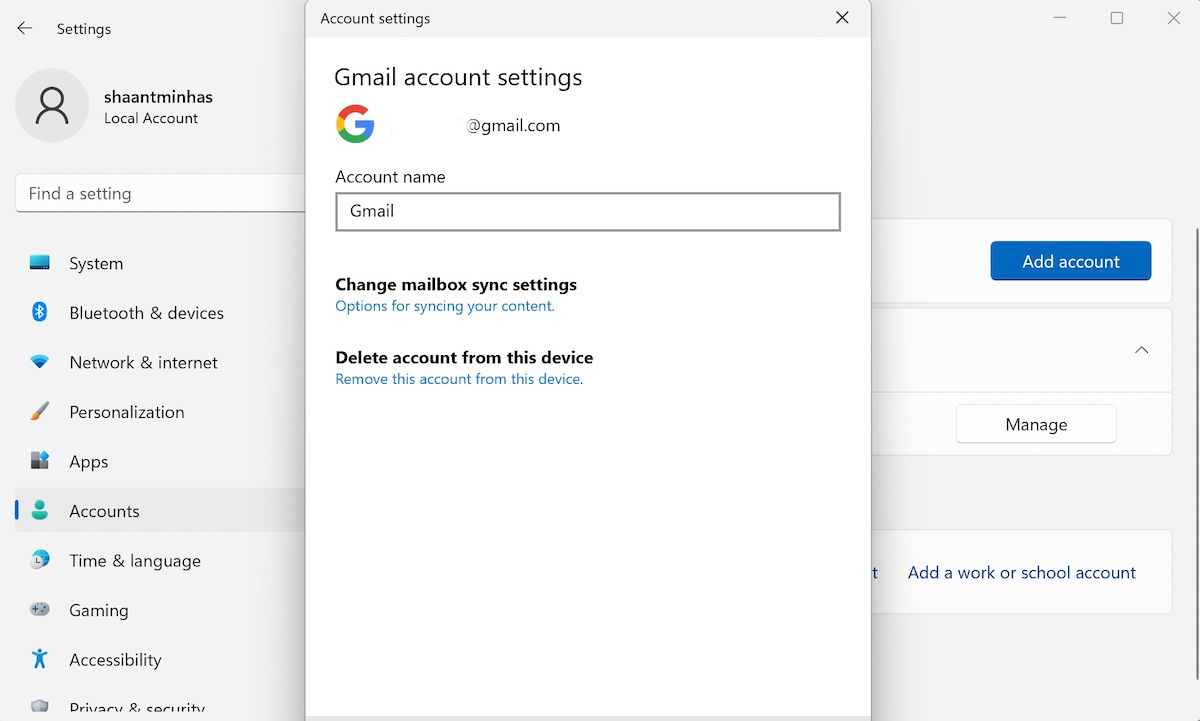
از تنظیمات همگامسازی صندوق پستی، میتوانید مکان دانلود، زمانبندی و گزینههای همگامسازی عمومی را انتخاب کنید. سپس بر روی Done کلیک کنید.
2. نحوه افزودن چندین حساب ایمیل در ویندوز از طریق برنامه Mail
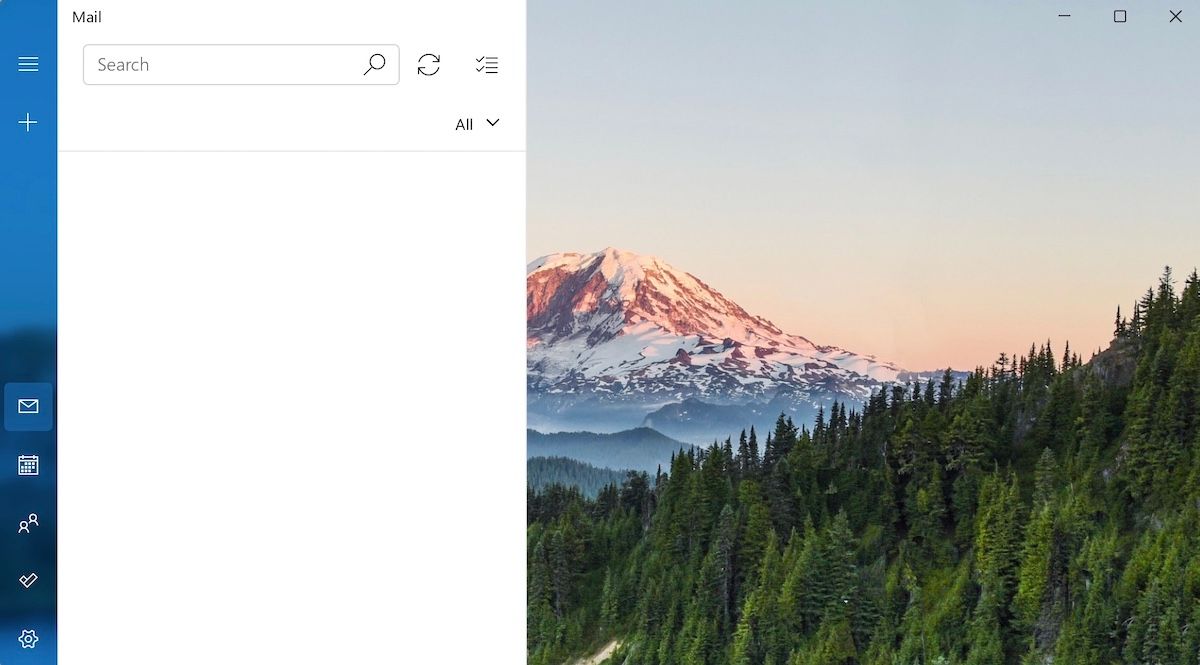
برنامه Mail که قبلاً Windows Mail نیز نامیده می شد، یک سرویس گیرنده ایمیل رایگان است که توسط مایکروسافت ایجاد شده است که می تواند به شما کمک کند ایمیل های خود را مستقیماً از رابط کاربری خود ارسال، دریافت و مدیریت کنید. و در حالی که مقایسه Mail با Outlook منجر به برتری دومی با تعداد زیادی ویژگی می شود، Mail هنوز یک برنامه فوق العاده برای استفاده اولیه در خانه است.
این اولین بار در ویندوز ویستا منتشر شد و از آن زمان به بعد با نسخه های بعدی در ویندوز 10 و ویندوز 11 قوی شده است. در حالی که در لیست مشتریان ایمیل با ویژگیهای سطح بالا و سایر گزینههای رابط کاربری درخشان نیست، اما این کار را به اندازه کافی خوب انجام میدهد – در واقع، دقیقا همین مینیمالیسم است که آن را متمایز میکند.
Mail بر روی تمامی آخرین سیستم عامل های ویندوز از قبل نصب شده است. برای شروع کار با Mail، به نوار جستجوی منوی Start بروید، «mail» را تایپ کنید و بهترین مورد را انتخاب کنید.
اگر قبلاً با Mail سروکار نداشتهاید، نصبکننده از شما میخواهد پس از صفحه خوشآمدگویی یک حساب جدید اضافه کنید. افزودن حساب را برای افزودن به حساب خود انتخاب کنید. با این حال، اگر مانند ما قبلاً از برنامه Mail استفاده کردهاید، کافی است روی نماد تنظیمات در زیر کلیک کرده و مدیریت حسابها را انتخاب کنید. از آنجا، Add accounts را انتخاب کنید.
حسابی را که میخواهید اضافه کنید انتخاب کنید، جزئیات آن را وارد کنید و حساب شما فوراً راهاندازی میشود. برای افزودن یک حساب دیگر، باید همین روند را دنبال کنید. به تنظیمات بروید، روی Manage accounts کلیک کنید و Add accounts را انتخاب کنید.
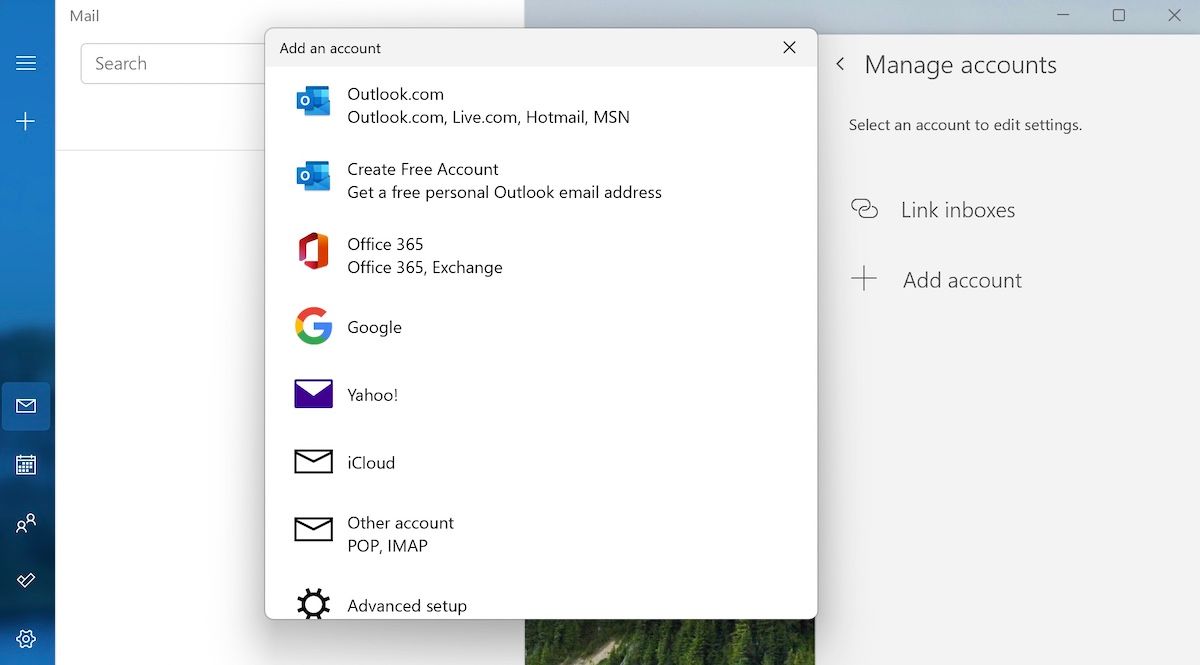
اکنون ایمیل، رمز عبور و سایر جزئیات را وارد کرده و روی Sign in کلیک کنید. به همین راحتی وارد حساب دوم خود خواهید شد.
اضافه کردن چندین حساب ایمیل در ویندوز
و اینها، دوستان، تنها برخی از راههای مختلفی هستند که میتوانید از چندین حساب در ویندوز خود استفاده کنید. با این حال، قبل از پایان، مایلیم به این نکته نیز اشاره کنیم که اینها تنها روش های پیش فرض و مهمتر از آن، ساده ترین روش ها برای افزودن چندین حساب به ایمیل شما هستند.
همچنین میتوانید چندین ایمیل را از طریق کلاینتهای ایمیل شخص ثالث مختلف اجرا کنید – Thunderbird، Zoho، Postbox، و دیگران تنها برخی از بهترین انتخابها هستند.